win7系统的稳定性比较好,而且对很多软件或程序都兼容,一些老旧的游戏等都能运行良好,因此一些网友还是习惯给自己的电脑重装win7系统使用。那么如何重装win7系统呢?今天小编就给大家分享下最简单的windows7重装系统教程。
我们可以使用小白一键重装系统工具重装,具体的步骤如下:
1、在电脑上下载安装小白一键重装系统工具并打开,选择需要安装的win7系统,点击安装此系统。(注意在安装前备份好c盘重要资料,关掉电脑上的杀毒软件避免被拦截)
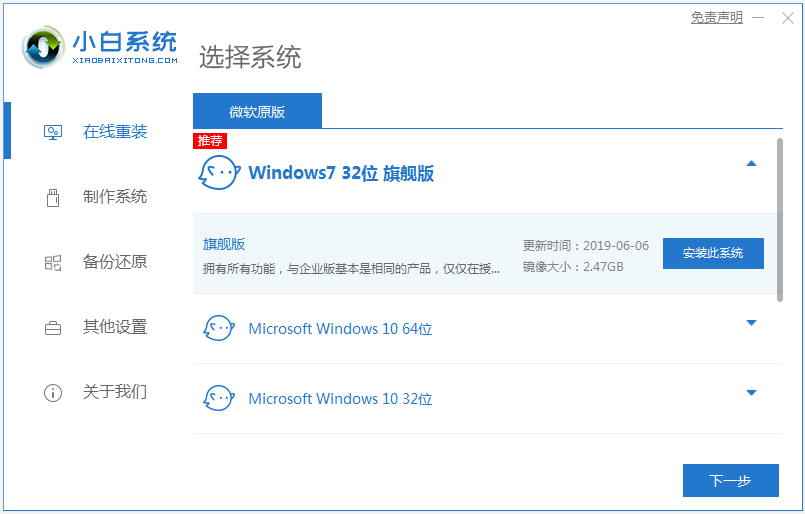
2、等待软件下载系统镜像文件资料等,无需操作。
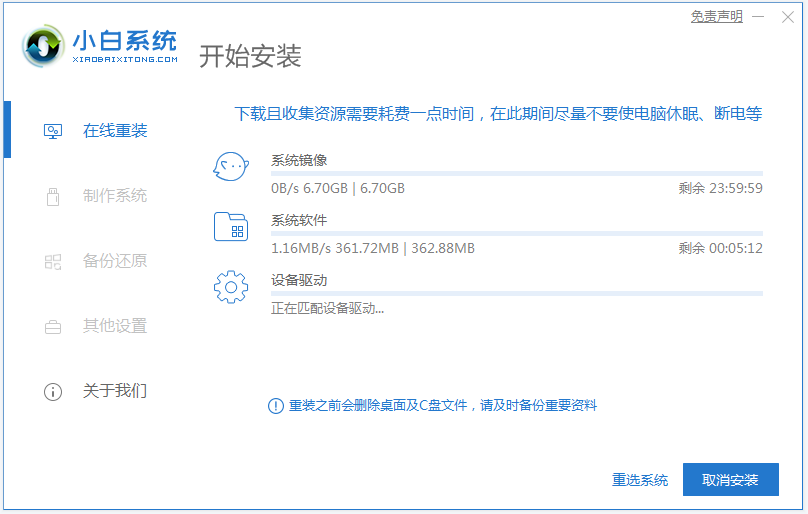
3、部署完成后,我们选择重启电脑。
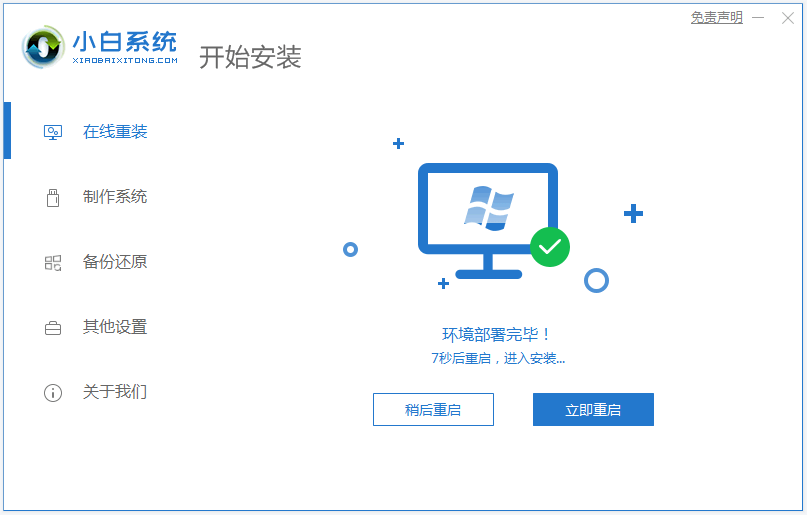
4、电脑重启后进入了开机选项界面,选择xiaobai-pe系统进入。
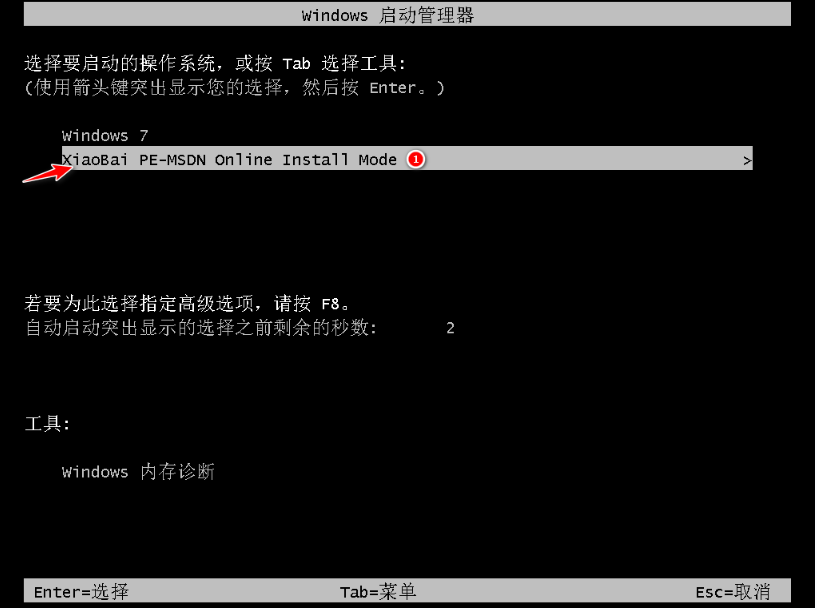
5、进入pe系统后,小白装机工具会自动开始安装win7系统,耐心等待即可。

6、安装完成后,点击立即重启。

7、期间可能会多次自动重启电脑,最后安装完成后进入系统win7桌面即表示安装成功。

以上便是借助小白工具重装win7系统教程,操作简单,安全可靠,有需要的网友可以去下载安装体验哦。
Copyright ©2018-2023 www.958358.com 粤ICP备19111771号-7 增值电信业务经营许可证 粤B2-20231006